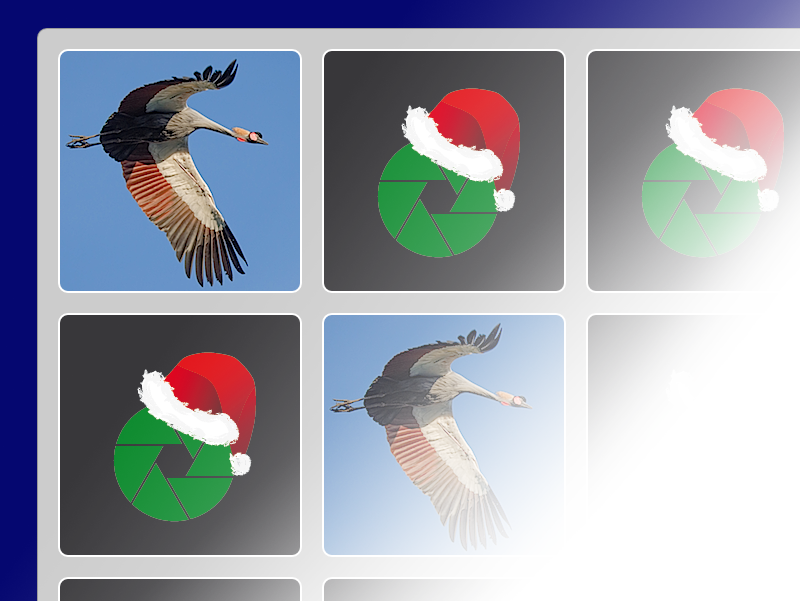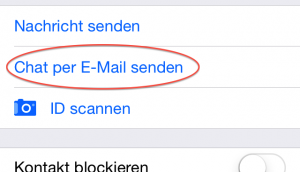„Ein moderner, quelloffener Code-Editor, der Webdesign versteht.“
Unter diesem Motto hat Adobe den freien Code Editor Brackets initiiert.
Brackets ist quelloffen und verfügt über eine LiveView Funktion, wie man sie von modernen Editoren erwartet. Der Editor ist in hauptsächlich in HTML, CSS und JavaScript geschrieben. Brackets versteht sich auch mit den Präprozessoren LESS und SCSS. Ein Versuch ist der Editor auf jeden Fall wert auch wenn man sein Werkzeug nicht gerne wechselt.
Unter http://brackets.io kannst du dir die aktuellste Version herunterladen. Hier gibt es auch noch auf Wunsch ein Preview von Extract dazu. Extract vereinfacht die Zusammenarbeit von Webdesign und -programmierung mit Photoshop.